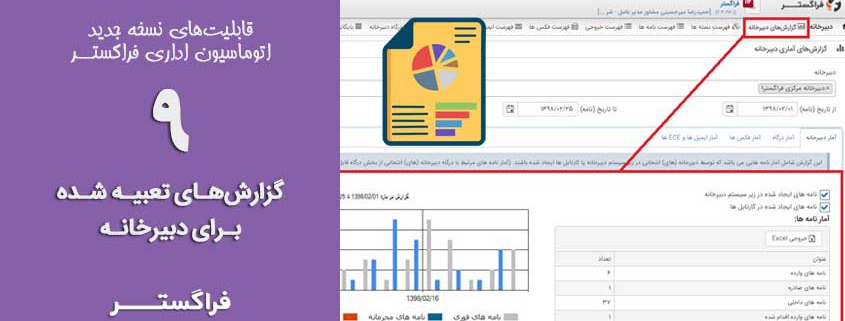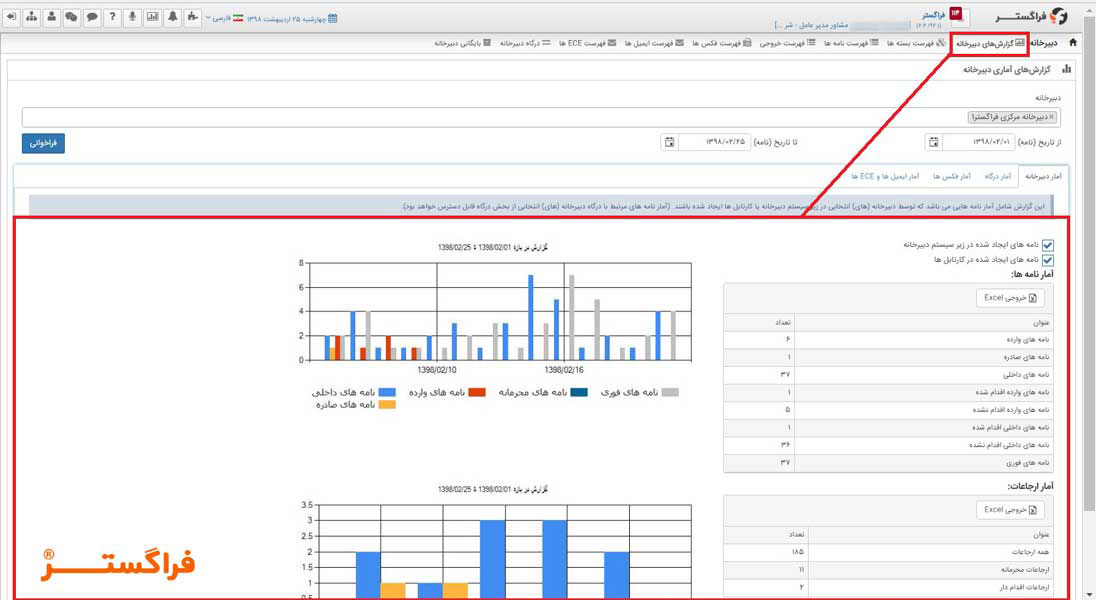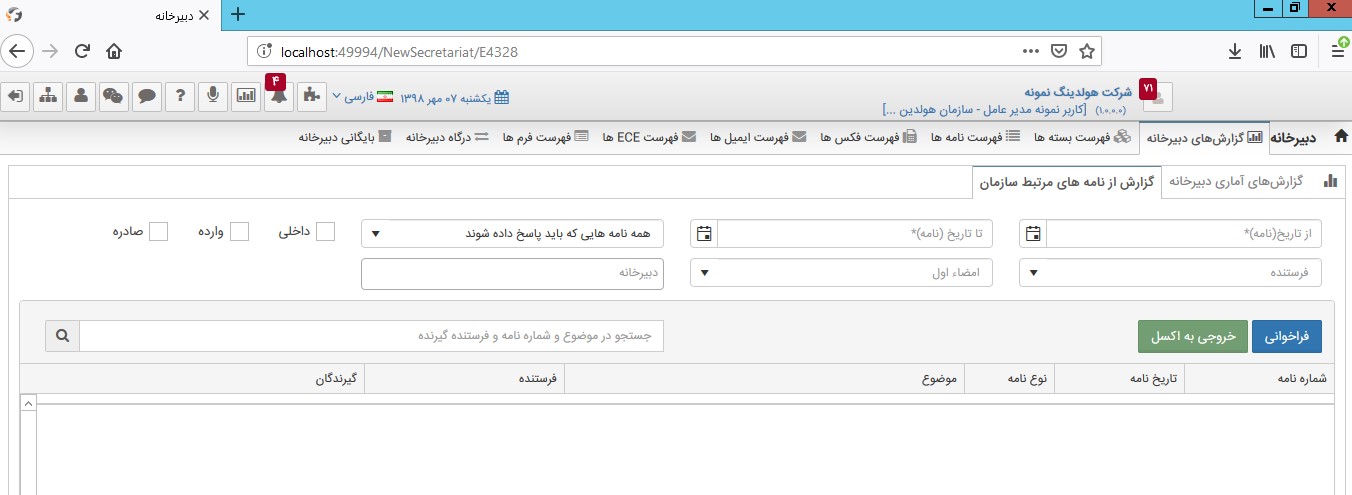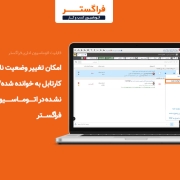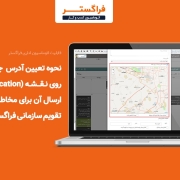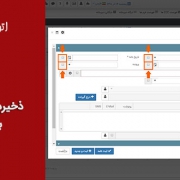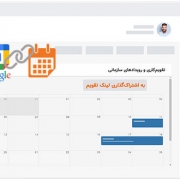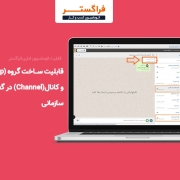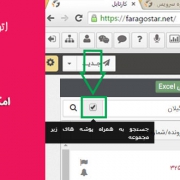گزارشهای تعبیه شده برای دبیرخانه اتوماسیون فراگستر
زمان تقریبی مطالعه: 4 دقیقه
در مقالههای دیگر خواندید که نرم افزار دبیرخانه چیست و چرا به آن نیاز داریم. در این مقاله در مورد گزارشهای تعبیه شده برای دبیرخانه اتوماسیون فراگستر صحبت میکنیم. در نسخه جدید اتوماسیون اداری فراگستر برای دبیرخانه گزارشهای از پیش تعریف شدهای تعبیه شده که میتوان توسط آنها آمار و اطلاعات جامعی در خصوص عملکرد دبیرخانه سازمان که میتواند شامل ثبت نامهها، ارجاعات نامهها، فکسها، ایمیلها، ECE و… دریافت نمود.
برای دسترسی به این گزارشها کافیست وارد نرم افزار دبیرخانه شوید. سپس از بخش گزارشهای دبیرخانه (که نحوه دسترسی به آن را در تصویر ذیل مشاهده میکنید)، فیلترهای مرتبط با دبیرخانهای که میخواهید آمار و اطلاعات مرتبط با آن را استخراج کنید تعیین میکنید.
در ادامه با تعیین بازه تاریخی مورد نظرتان، به تفکیک آمار و اطلاعات مکاتبات را دریافت خواهید کرد.
آمارهای ارائه شده در ۴ تب شامل: آمار دبیرخانه، آمار درگاه، آمار فکسها، آمار ایمیلها و ECE ها میشود که به تفکیک در ذیل شرح داده شده است.
۱- آمار دبیرخانه
۱-۱ آمار نامهها (به تفکیک نامههای که فقط در دبیرخانه ایجاد شده باشند – به تفکیک نامههای که فقط در کارتابلها ایجاد شده باشند)
- نامههای وارده
- نامههای صادره
- نامههای داخلی
- نامههای وارده اقدام شده
- نامههای وارده اقدام نشده
- نامههای داخلی اقدام شده
- نامههای داخلی اقدام نشده
- نامههای فوری
۲-۱ آمار ارجاعات (به تفکیک نامههای که فقط در دبیرخانه ایجاد شده باشند – به تفکیک نامههای که فقط در کارتابل ها ایجاد شده باشند)
- همه ارجاعات
- ارجاعات محرمانه
- ارجاعات اقدامدار
- ارجاعات از نوع عادی
- ارجاعات از نوع آنی
- ارجاعات از نوع فوری
- ارجاعات از نوع فوری
۲- آمار درگاهها
- درگاههای دریافتی
- درگاههای ارسالی
۳- آمار فکسها
- فکسهای دریافتی
- فکسهای ارسالی
۴- آمار ایمیل و ECE ها
- کل ایمیلها و ECE های دریافتی
- کل ایمیلها و ECE های ارسالی
- کل ایمیلهای ارسالی
- کل ECE های دریافتی
گزارش نامههای مرتبط سازمان
همچنین در بخش “گزارش از نامه های مرتبط سازمان” میتوانید گزارشی از همه نامه های سازمان مرتبط به کاربر دبیرخانه تهیه نماید. این گزارش می توان شامل فیلتر های بازه تاریخ ثبت نامه، دبیرخانه ثبات نامه، فرستنده (یا امضاء دوم)، امضاء اول و نوع نامه باشد.
بطور پیش فرض فیلتر بر روی گزینه همه نامهها قرار دارد.
دقت شود برای تهیه گزارش از نامه های که باید پاسخ داده شوند لازم است گزینه “نامه های که باید پاسخ داده شوند” انتخاب گردد سپس بر روی دکمه “فراخوانی” کلیک نماید در این صورت تمامی نامههای که توسط کاربر دبیرخانه و سایر کاربران الزامی برای پاسخ بر روی آن ها ثبت شده است را نمایش میدهد. (نحوه تعیین الزام پاسخ برای نامه در همین مستند و مستند کاربری و راهبری توضیح داده شده است)
منتظر قسمتهای بعدی آموزش باشید…
آیا علاقمند به دریافت منظم آموزشهای نسخه جدید اتوماسیون اداری فراگستر هستید؟ با عضویت در کانال تلگرام فراگستر یا خبرنامه ایمیلی ما، این آموزشها را دنبال کنید.